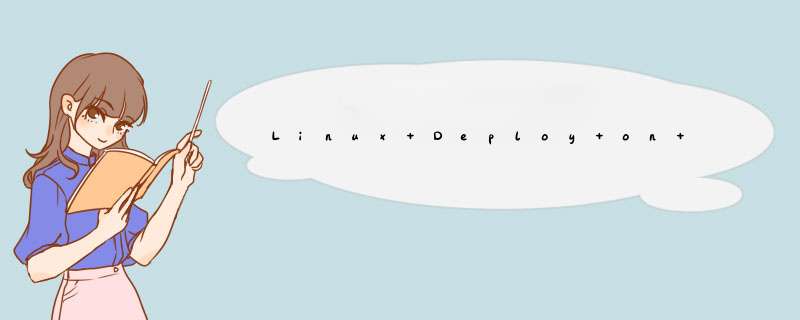
来源 https://www.cnblogs.com/GoCircle/p/10075032.html
为了解决镜像不稳定导致包下载错误,能得到一个稳定环境,可以使用linux deploy导出功能。
这里提供两个制作好的包
用户名:AndroID,[欢迎转载听雨的人博客cnblogs.com/GoCircle]密码:123456
连接方式:x11 (xsdl),系统架构:arm64
大小:4gb 压缩包1.7g
本次连接方式更换为x11 在系统美观方面(如鼠标指针)xsdl会展示更加完整(理论上)。镜像解压后 ,进入linux deploy修改图形界面显示方式为x11 然后打开xsdl,直至出现蓝屏界面后 打开ssh,输入x-session-manager 然后返回xsdl即可启动完毕。
链接: https://pan.baIDu.com/s/1f5ywgyiF6660fsXgnH7-Ug 提取码: 9nc7
Ubuntu ARMhf ,请使用rootfs安装方式安装,请勿解压
内置python3 vim git,内置配置好的vim python3环境
使用ssh连接 无gui
账户androID,密码12345678,root密码 ubuntu
链接: https://pan.baIDu.com/s/1YKisW6c3BiHUnU9CFjRKhQ 提取码: hwbz
转载链接 https://mlapp.cn/319.HTML
将Rootfs[欢迎转载听雨的人博客]打包为tar.gz文件,之后,我们只需要将此tar.gz文件导入linux Deploy,就可以完整还原打包时的linux系统了。
解决方[欢迎转载听雨的人博客cnblogs.com/GoCircle]案:
贴心的作者为我们做好了一些基础的Rootfs以方便我们部署linux系统,这些Rootfs放置在linux Deploy的"Repository"中,有些遗憾的是,这些Repository大多是需要到Play商店购买后才能被导入进linux Deploy中的,但是小苏注意到,有一些Repository似乎可以无需购买,直接导入,比如debian_arm这个Repository:
导入此Repository后,回到linux Deploy主界面,点击右下角的"下载"图标进入配置界面,我们可以看到"源地址"已经被配置为一个远程服务器上的tgz(tar.gz)文件:
我们观察这[By 博客园 GoCircle]项配置:
http:[cnblogs.com/GoCircle]ass="hlJs-comment">//hub.meefik.ru/rootfs/debian_arm.tgz 似乎就是http://hub.meefik.ru/rootfs/加上linux Deploy中各"Repository"的名称。
我们拿一个需要付费的的Rep[欢迎转载听雨的人博客]ository试一下:
http://hub.meefik.ru/rootfs/archlinux_arm.tgz
似乎还真的是可用的...
所以...看起来这是个彩蛋(喵喵脸)...
于是,在linux Deploy中[cnblogs.com/GoCircle],各Repository的真实地址如下:
archlinux_arm:http://hub.meefik.ru/rootfs/archlinux_arm.tgzarchlinux_x86:
http://hub.meefik.ru/rootfs/archlinux_x86.tgzcentos_arm:
http://hub.meefik.ru/rootfs/centos_arm.tgzcentos_x64:
http://hub.meefik.ru/rootfs/centos_x64.tgzcentos_x86:
http://hub.meefik.ru/rootfs/centos_x86.tgzdebian_arm(免费):
http://hub.meefik.ru/rootfs/debian_arm.tgzdebian_x86(免费):
http://hub.meefik.ru/rootfs/debian_x86.tgzfedora_arm:
http://hub.meefik.ru/rootfs/fedora_arm.tgzfedora_x86:
http://hub.meefik.ru/rootfs/fedora_x86.tgzgentoo_arm:
http://hub.meefik.ru/rootfs/gentoo_arm.tgzgentoo_x86:
http://hub.meefik.ru/rootfs/gentoo_x86.tgzkalilinux_arm:
http://hub.meefik.ru/rootfs/kalilinux_arm.tgzkalilinux_x86:
http://hub.meefik.ru/rootfs/kalilinux_x86.tgzkalitop10_arm:
http://hub.meefik.ru/rootfs/kalitop10_arm.tgzkalitop10_x86:
http://hub.meefik.ru/rootfs/kalitop10_x86.tgzopensuse_arm:
http://hub.meefik.ru/rootfs/opensuse_arm.tgzopensuse_x86:
http://hub.meefik.ru/rootfs/opensuse_x86.tgz@R_842_4046@_arm:
http://hub.meefik.ru/rootfs/slackware_arm.tgz@R_842_4046@_x86:
http://hub.meefik.ru/rootfs/slackware_x86.tgzubuntu_arm:
http://hub.meefik.ru/rootfs/ubuntu_arm.tgzub[cnblogs.com/GoCircle]untu-lxde_arm(免费):
http://hub.meefik.ru/rootfs/ubuntu-lxde_arm.tgzubuntu_x86:
http://hub.meefik.ru/rootfs/ubuntu_x86.tgzubuntu-lxde_x86(免费):
http://hub.meefik.ru/rootfs/ubuntu-lxde_x86.tgz
开始配置:
我们可以根据这些Repository下的提示,修改配置文件,由于各Repository的发行版,架构和版本都已经在说明中指定了,比如ubuntu_arm这个Repository:
ubuntu_armUbuntu 16.04 LTS (Xenial Xerus) ARM base system.)
在描述中指定了此Repository对应的发行版是Ubuntu,版本是Xenial,架构为ARM(armhf)。这也意味着,我们必须在配置界面填写与选择的Repository相同的信息。比如我们选定ubuntu_arm这个Repository来部署linux系统,那么我们只需要进行以下几步 *** 作:
1.下载此tar.gz文件:
http://hub.meefik.ru/rootfs/ubuntu_arm.tgz
并且记好此文件的路径,下面以下路径为例:
/storage/emulated/0/Download/ubuntu_arm.tgz
2.新建一个配置文件,进入配置界面,做以下配置(未提到的项请保[cnblogs.com/GoCircle]持默认设置):
Containerization method:chroot
发行版:Ubuntu
架构:armhf
发行版版本:xenial
源地址:/storage/emulated/0/Download/ubuntu_arm.tgz
(即刚刚下载的tgz文件存放的路径)
安装类型:文件
(即使用"镜像"方式部署linux系统)
安装路径:自定
(安装路径代表镜像文件存放的路径,下图以/storage/emulated/0/linux/ubuntu_arm.img为例)
镜像大小:自定
(即部署完成后,linux系统的"本地磁盘"大小,下图以1024m为例,不建议超过4096m)
用户名:androID
(即部署完成后,系统默认的普通用户)
密码:自定
(此普通用户的密码,下图以sun12345为例)
Privileged user:root messagebus
(这一项照着填就好)
本地化:zh_CN.UTF8
(即部署完成后,linux系统的语言环境,zh_CN.UTF8指语言环境为中文,如果喜欢英文语言环境,选择en_US.UTF8即可)
SSH:
打勾:允许SSH服务器启动("SSH"的其他项保持默认设置)
3.配置完成后,我们就可以开始部署linux系统了。在部署之前,小苏强烈建议大家挂国外梯子进行部署。因为在Repository中,作者使用各发行版的官方软件源作为软件源,这样一来,一是服务器节点远离中国,软件包下载速度一般都很慢,二是在我国ipv6还未普及,使用官方软件源在部署过程中有一定几率解析到ipv6地址,出现无法连接到服务器的情况并造成部署失败的情况。
挂好梯子后,我们回到linux Deploy的主界面,按下菜单键,选择"安装"开始部[Power By听雨的人]署:
我们可以看到[欢迎转载听雨的人博客cnblogs.com/GoCircle],从开始部署(19:15:19)到完成部署(19:17:05),仅仅用了1分44秒的时间就可部署完毕。并且整个过程中只需要下载附加组件(本次部署只启用了SSH连接,所以在部署过程中只下载了SSH有关的软件包,如果你启用了图形界面,在这个过程中还会下载图形环境和VNC等组件)。
如果你想部署图形界面,请看这篇文章:
Linux Deploy:部署图形界面环境
资源下载:
如果上面的官方Repository下载太慢或者无法下载的话,可以试试小苏离线到PCloud中的Repository:
PCloud:
https://my.pcloud.com/publink/show?code=kZVAOIZuQvQ3cdywbVO1WUMpW135Rfy1MjV
(但在网络通畅的情况下小苏还是首推官方的Repository,毕竟PCloud免费账户每月只有50G的下载流量/doge脸)
==================== End
总结
以上是内存溢出为你收集整理的Linux Deploy on android全部内容,希望文章能够帮你解决Linux Deploy on android所遇到的程序开发问题。
如果觉得内存溢出网站内容还不错,欢迎将内存溢出网站推荐给程序员好友。
欢迎分享,转载请注明来源:内存溢出

 微信扫一扫
微信扫一扫
 支付宝扫一扫
支付宝扫一扫
评论列表(0条)